Quản lý người dùng
Vì LearnDash tận dụng hệ thống quản lý người dùng hiện tại của WordPress nên bạn có thể quản lý người dùng (còn gọi là: sinh viên) hoàn toàn từ hồ sơ người dùng của họ trong khu vực quản trị WordPress. Bài viết này sẽ giải thích các dữ liệu người dùng khác nhau mà LearnDash thu thập, tìm nó ở đâu và cách cập nhật dữ liệu đó.
Mục lục
Vai trò người dùng LearnDash
Khi ai đó đăng ký vào một khóa học, LearnDash sẽ gán cho họ vai trò “Người đăng ký”. Đây là một trong những vai trò mặc định được WordPress sử dụng. Kiểm tra vai trò và khả năng của WordPress để tìm hiểu thêm về từng vai trò người dùng. Có một số điều cần lưu ý với vai trò của người dùng:
- Người dùng có thể được chỉ định nhiều vai trò cùng một lúc.
- Một số plugin thêm và chỉ định người dùng cho các vai trò bổ sung. Ví dụ:
- WooC Commerce thêm vai trò “Khách hàng” cho những người đã mua hàng.
- bbPress thêm vai trò “Người tham gia” cho những người đã tham gia thảo luận trên diễn đàn.
- Nếu “Quản trị viên” hoặc “Trưởng nhóm” có quyền truy cập vào (các) khóa học LearnDash, thì bạn sẽ không thấy vai trò “Người đăng ký” được liệt kê trong hồ sơ của họ vì Quản trị viên & Trưởng nhóm đã có tất cả các quyền giống như Người đăng ký (cộng với cái bổ sung).
Lưu ý: Nếu bạn muốn tìm hiểu thêm về từng vai trò bổ sung của plugin được thêm vào trang web WordPress của mình, hãy truy cập từng trang hỗ trợ plugin.
Xem tất cả người dùng
LearnDash sử dụng hệ thống quản lý người dùng tích hợp của WordPress. Khi người dùng đăng ký khóa học LearnDash, trở thành trưởng nhóm hoặc bất kỳ hành động nào khác liên quan đến LearnDash, thông tin đó được lưu trữ trong hồ sơ WordPress của người dùng.
Để xem tất cả người dùng:
- Điều hướng đến NHÓM > TẤT CẢ NGƯỜI DÙNG
Ngoài thông tin mặc định mà WordPress hiển thị (Tên người dùng, Tên, Email, Vai trò, Bài đăng), LearnDash thêm một cột bổ sung cho Nhóm/Khóa học đã đăng ký.
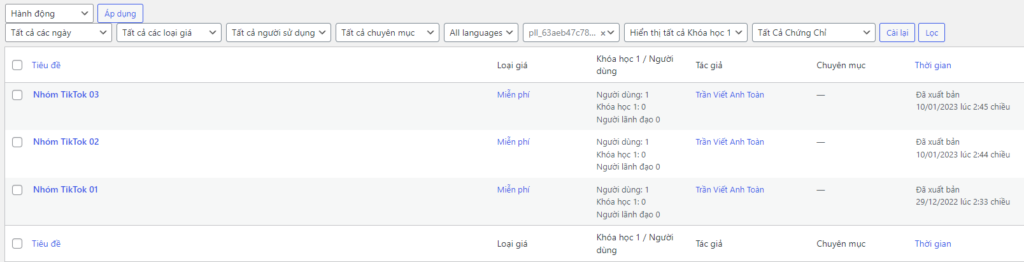
Lọc theo Khóa học hoặc Nhóm
Bạn có thể lọc người dùng của mình dựa trên khóa học mà họ đã đăng ký và/hoặc nhóm mà họ tham gia.
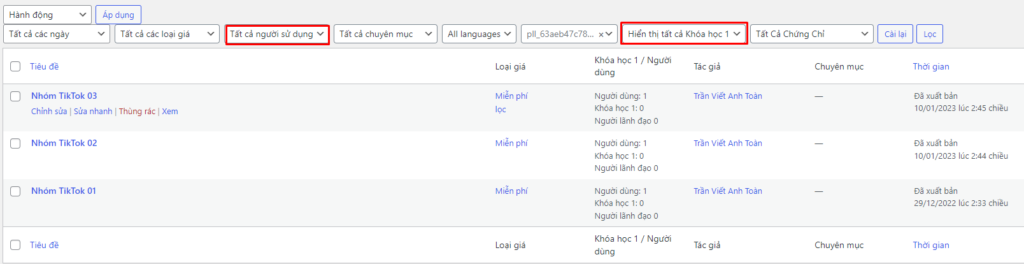
- Nhấp vào danh sách thả xuống Tất cả các khóa học và/hoặc Tất cả các nhóm ở trên cùng
- Chọn khóa học và/hoặc nhóm của bạn
- Nhấp vào nút Bộ lọc
Chỉ những người dùng đã đăng ký khóa học đó (hoặc trong nhóm đó) mới được hiển thị.
Thông tin người dùng
Mỗi người dùng có trang hồ sơ của riêng mình. Ngoài thông tin cơ bản mà WordPress hiển thị, LearnDash cũng lưu trữ thông tin về khóa học & nhóm trên trang này.
Để truy cập hồ sơ của người dùng:
- Từ trang NHÓM > TẤT CẢ NGƯỜI DÙNG…
- Nhấp vào tên người dùng của người dùng bạn muốn xem
Thông tin đầu tiên bạn sẽ thấy là thông tin chung, cá nhân về người dùng. Cuộn xuống để xem các phần bổ sung mà LearnDash thêm vào hồ sơ người dùng.
Người dùng đã đăng ký các khóa học
Phần này cho phép bạn xem những khóa học mà người dùng hiện đang đăng ký. Bạn cũng có thể đăng ký người dùng vào (các) khóa học hoặc xóa họ khỏi các khóa học hiện đang đăng ký.
Để ghi danh người dùng vào một khóa học:
- Nhấp vào khóa học ở bên trái mà bạn muốn đăng ký học
- Nhấp vào mũi tên bên phải để chuyển khóa học đó vào cửa sổ ‘Đã đăng ký’
- Nhấp vào nút Cập nhật hồ sơ ở cuối trang
Để xóa người dùng khỏi khóa học:
- Nhấp vào khóa học bên phải mà họ đã đăng ký
- Nhấp vào mũi tên bên trái để xóa khóa học đó khỏi cửa sổ ‘Đã đăng ký’
- Nhấp vào nút Cập nhật hồ sơ ở cuối trang
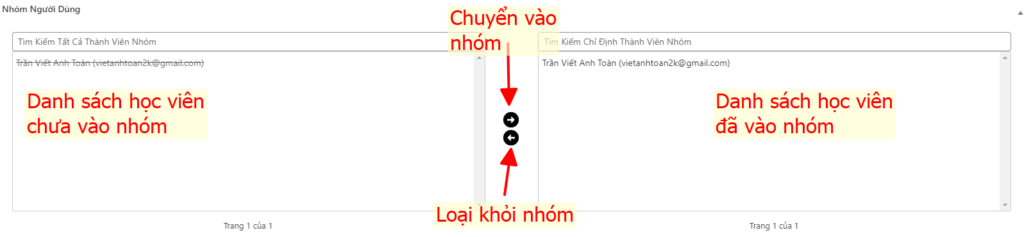
Người dùng đã đăng ký trong nhóm
Phần này hoạt động theo cách tương tự như trên, chỉ dành cho các nhóm thay vì các khóa học.
- Bên trái: Đây là những nhóm bạn đã tạo nhưng người dùng chưa phải là thành viên.
- Bên phải: Đây là những nhóm mà người dùng đã là thành viên.
Sử dụng các mũi tên ở giữa để thêm hoặc xóa người dùng này khỏi nhóm.

Thông tin khóa học
Điểm khóa học kiếm được
Tổng số điểm khóa học kiếm được cho người dùng được hiển thị trong phần này. Bạn cũng có khả năng thêm điểm khóa học bổ sung vào tài khoản của người dùng.
- Nhập số điểm bổ sung bạn muốn thưởng
- Nhấp vào Cập nhật hồ sơ ở dưới cùng
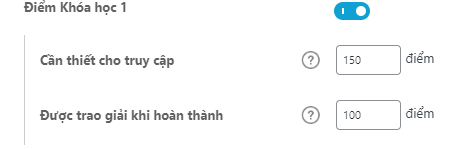
Điểm khóa học được hiển thị trên hồ sơ người dùng bằng cách sử dụng khối hồ sơ LearnDash hoặc Shortcode. Chúng cũng có thể được chèn vào bất kỳ đầu tiên trên trang web của bạn bằng cách sử dụng shortcode ( hoặc khối liên kết).
[Id_user_course_points]

0 Bình luận